cmd命令提示符处理文本(计算机CMD命令进盘符)
计算机CMD命令提示符的进盘符、处理目录类的命令,简单实用,你可能随时用得上。
【开始】-【所有程序】-【附件】-【命令提示符】
进入D盘:

进入D盘下的某个文件夹,先用DIR查看D盘下的文件夹,然后用CD进入某个文件夹:

MD,建立子目录
在D盘下创建test1文件夹,并在test1子目录下再创建test2子目录:


CD,改变当前目录
进入test2目录:

退出到D盘,cd\:

RD删除子目录命令
子目录在删除前必须是空的,也就是说需要先进入该子目录:

先用del命令删除test2文件夹下的文件:

然后删除test1文件夹下的test2子目录:

DIR,显示磁盘目录命令:
加上/P参数后,屏幕上会分面一次显示23行的文件信息;

加上/W只显示文件名,至于文件大小及建立的日期和时间则都省略。

PATH,路径设置命令:
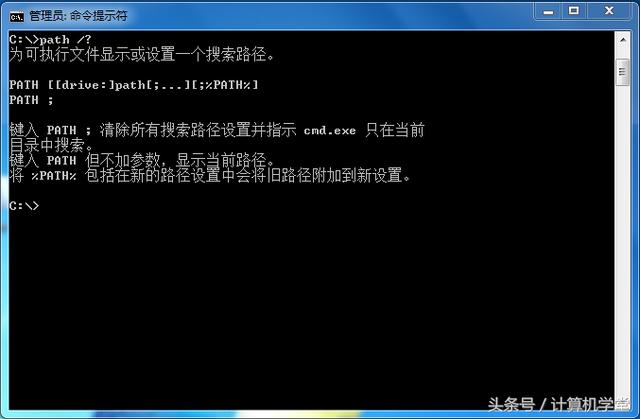
TREE,显示磁盘目录结构命令:
使用/F参数时显示所有目录及目录下的所有文件;

选用>PRN参数时,则把所列目录及目录中的文件名打印输出。
,免责声明:本文仅代表文章作者的个人观点,与本站无关。其原创性、真实性以及文中陈述文字和内容未经本站证实,对本文以及其中全部或者部分内容文字的真实性、完整性和原创性本站不作任何保证或承诺,请读者仅作参考,并自行核实相关内容。文章投诉邮箱:anhduc.ph@yahoo.com






